
PDF Dosyaları Tek Dosyada Nasıl Birleştirilir
Bu sefer paylaşmak istiyorum pdf dosyaları nasıl birleştirilir. Birkaç dosyayı tek bir dosyada birleştirmek istiyorsanız Cool Utils’in Combine yazılımını kullanmayı deneyin. Biri pdf dosyalarını birleştirmek için uygulama dünyanın en iyisi. Bu uygulamayla nerede yapabiliriz pdf birleşme birleştirmek istediğiniz dosyaları seçerek. Windows Explorer’a benzeyen bir arayüze sahip olan bu yazılımın kullanımı herkes için çok kolaydır. Bu adımları takip et:
PDF Birleşmesi
- PDF Birleştirme Tam Sürüm uygulamasını indirin
- Kolay sıralama için dosya adlarını 01dosyaadı, 02dosyaadı, 03dosyaadı vb. olarak değiştirin
- Birleştirilecek tüm dosyaları tek bir klasöre taşıyın
- Uygulamayı aç
- Daha sonra sol panelde klasörü ararsınız
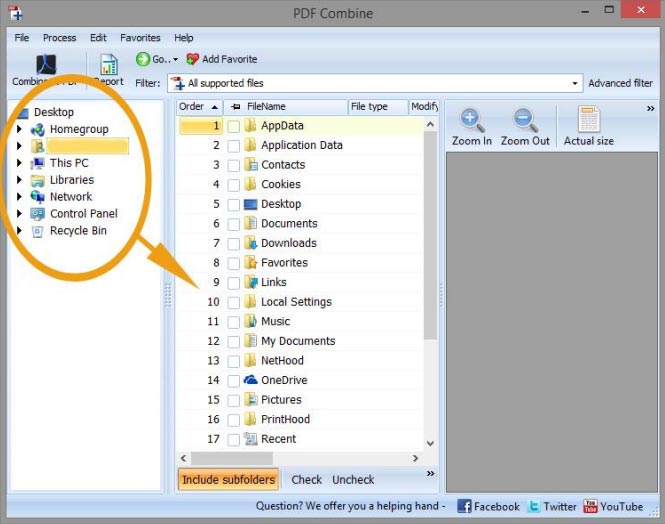
- Dosyaları filtrelemek için Filtre’yi kullanabilirsiniz.
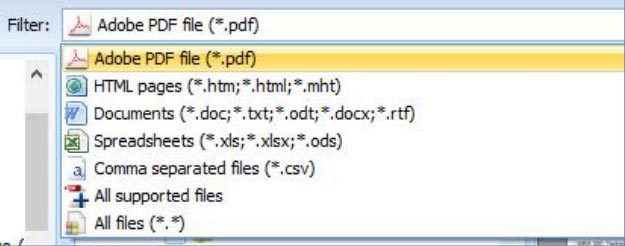
- Dosyaları numaralandırmaya göre sıralamak için tıklamanız yeterlidir. Dosya adı
- Veya menüyü kullanarak sıralamayı manuel olarak ayarlayabilirsiniz. Düzenlemek > Yukarı Taşı veya Aşağı inmek
- Birleşme işlemini başlatmak için tüm dosyaların listesini kontrol edin
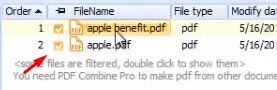
- düğmesine basın Birleştirdaha sonra birleştirilmiş dosyanın nereye kaydedileceğini belirleyin
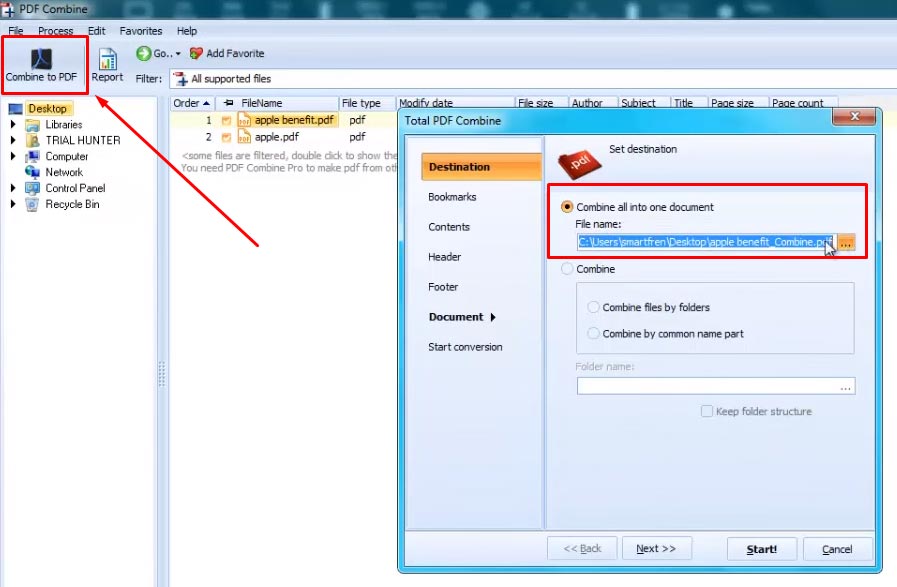
- Yazar ve Sürüm bilgilerini sağlamak için belge menüsünü de kontrol edebilirsiniz.
PDF’yi Çevrimiçi Birleştir – Yazılım Olmadan
Yazılımı kullanmanın yanı sıra çevrimiçi olarak sağlanan araçları da kullanabilirsiniz. Özel yazılımlar gibi eksiksiz özelliklere sahip olmasa da çevrimiçi araçlar bazı kolay durumlarda da faydalı olabilir. Örneğin, yalnızca iki dosyayı veya üç dosyayı birleştirmek istiyorsunuz. Çevrimiçi araçlar özelliğini kullanmak için, sıralamanın rastgele olmaması için dosya adlarını numaralandırmanızı öneririm.
Şunlar da hoşunuza gidebilir
PDF Dosyaları PDFMerge.com ile Nasıl Birleştirilir
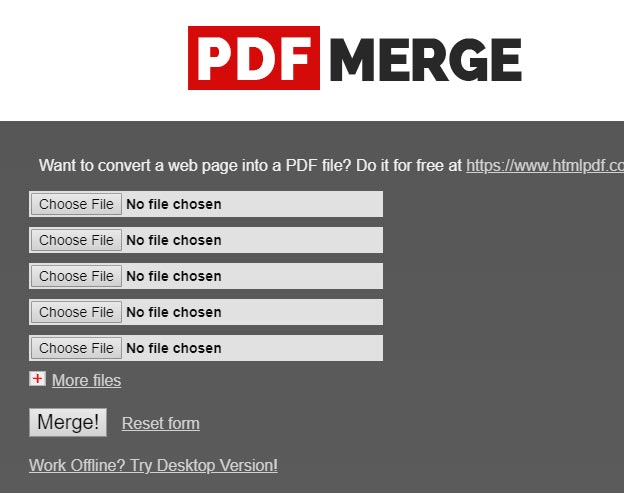
Siteyi tavsiye ederim PDFBirleştirme Bunun nedeni dosyaları sıralamanın çok kolay olmasıdır. Dosyaları sırayla tek tek girdiğiniz yer. Bundan sonra birleştirme düğmesine basmanız yeterlidir. Harika olan şey, Daha Fazla Dosya Ekle özelliğinin olmasıdır. Bu, birleştirmek istediğiniz dosya sayısını istediğiniz gibi ekleyebileceğiniz anlamına gelir.
PDF’yi CombinePDF.com ile Birleştirin veya Birleştirin
Tıpkı önceki sitede olduğu gibi, PDF.com’u birleştirin ayrıca dosyaları birleştirmek için bize çok güçlü araçlar sağlar. Ancak isimlendirme ve numaralandırma yapmanız gerekmektedir. Böylece birleştirme işlemi rastgele olmaz.
PDF dosyalarını tek bir dosyada nasıl birleştireceğimize dair bu seferki eğitimimiz bu kadar. Daha kolay bir yolunuz varsa, lütfen aşağıdaki yorum sütununa yorum yapın.

